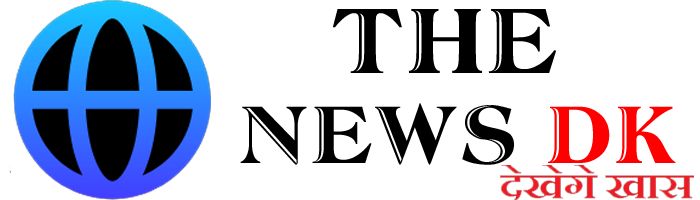આજકાલ ફોનનો ઉપયોગ વધી રહ્યો છે ત્યારે ફોનમાં સ્ટોરેજની સમસ્યા પણ આવી રહી છે. ફોટો અને વીડિયો બનાવનારા યુઝર્સ આ મુશ્કેલીનો વધુ સામનો કરે છે, જો તમે ડ્રાઈવ પર તમારો ડેટા અપલોડ કરો છો, તો તમારા ડિવાઈઝમાં સ્ટોરેજ પણ ક્લિન રહેશે અને ડેટા પણ કાયમ માટે સુરક્ષિત બની જશે. આ ડેટા અહીં સાચવવામાં આવે છે અને જ્યાં સુધી તમે તેને જાતે ડિલીટ ન કરો ત્યાં સુધી તે ડિલીટ થતો નથી.
જાણો શું છે સ્ટેપ્સ
- તમારા ડેસ્કટોપ પર Google ડ્રાઈવ પર ફાઈલ્સ અને ફોલ્ડર્સ અપલોડ કરો
- સૌ પ્રથમ તમારા કમ્પ્યુટર પર drive.google.com પર જાઓ, અથવા ફાઈલ ડેસ્કટોપ પરથી પણ અપલોડ કરી શકાય છે. જો તમે ધારો તો તમે વ્યક્તિગત અથવા શેર કરેલ ફોલ્ડરમાં ફાઈલ્સ અપલોડ કરી શકો છો.
- drive.google.com વેબસાઈટ પર જાઓ, ઉપર ડાબા ખૂણામાં નવો વિકલ્પ દેખાશે, નવા વિકલ્પ પર ક્લિક કરો, ત્યારબાદ ફાઈલ અપલોડ અથવા ફોલ્ડર અપલોડ પર જાઓ.
- હવે તમે જે ફાઈલ કે ફોલ્ડરને અપલોડ કરવા માંગો છો તેને સિલેક્ટ કરો, જો તમે તે ફોલ્ડરને તેના નામ સાથે અપલોડ કરવા ઈચ્છતા હોવ, તો ગૂગલ ડ્રાઈવ પરની ફાઈલ ગૂગલ ડ્રાઈવમાં ફાઈલના રિવિઝનમાં અપલોડ થશે.
એન્ડ્રોઈડમાં ડ્રાઈવ પર કરો અપલોડ
આ માટે, સૌથી પહેલા તમારા એન્ડ્રોઈડ સ્માર્ટફોન ગૂગલ ડ્રાઈવ એપ્લિકેશનને ઓપન કરો, અહીં એડ ઓપ્શન પર ક્લિક કરો. હવે અપલોડ ઓપ્શન પર જાઓ, આ પછી તમે જે ફાઇલ અપલોડ કરવા ઈચ્છો છો તેને પસંદ કરો, અપલોડ કરેલી ફાઈલો માય ડ્રાઈવના ઓપ્શનમાં જોવા મળશે. જ્યાં સુધી તમે તેને મૂવ નહીં કરો ત્યાં સુધી આ ફાઈલ્સ ત્યાં સુધી શો કરશે.
iPhone અને iPad માં ફોલો કરો આ રીત
iPhone અથવા iPad પર Google Drive પર ફોટા, વીડિયો અને ફાઈલો અપલોડ કરવા માટે, તમારે વધુ કંઈ કરવાની જરૂર નથી, ફક્ત તમારા ડિવાઈઝ પર Google Drive ખોલો. એડ ઓપ્શન પર ક્લિક કરો, અપલોડ પર જાઓ, અને તમે જે ફાઈલ અપલોડ કરવા ઈચ્છો છો તેને સિલેક્ટ કરો, જો તમે ફોટો અથવા વીડિયો અપલોડ કરવા ઈચ્છતા હોવ, તો ફોટો અને વીડિયો ઓપ્શન પર ક્લિક કરો. આ પછી અપલોડ ઓપ્શન પર ક્લિક કરો.
Source link